【win7codecs解码器下载】Win7codecs下载(win7解码器) v11.3.4 中文激活版
软件介绍
win7codecs解码器是一款适合在Windows Vista和Windows 7系统上使用的媒体解码包,能够支持各种编码的文件。这款软件主要的用途就是将不同格式的流媒体文件进行解码,从而能够在播放器上正常播放。而且win7codecs解码器还能够进行预览图预览,让你提前了解视频里的内容。
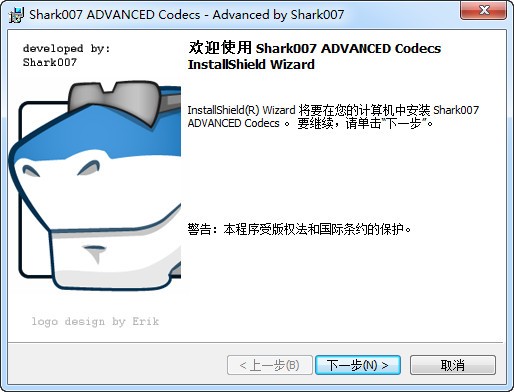
win7codecs解码器详细介绍
Win7codecs是一套用于Windows Vista和Windows 7上的解码包(也适用于微软Windows 8操作系统),由外国网友shark007制作,它囊括几乎所有常用支持格式的解码器。Win7codecs原名只叫做windows codecs, 在微软发布了win7 RC版本(win7 早期公测版本之一)之后,更名为win7codecs。而vista版本也不再分享64位版本。
Shark007所整理制作的这个解码包通常一次发布4个不同的版本,分别对应不同的系统平台,但是都针对微软的windows操作系统。这4个不同的版本分别是64位 win7,32位win7,64位vista\32位vista。这里一般特指在windows 7平台上的win7codecs。
Win7codecs可以让Windows MediaPlayer(这里仅指Windows Media Player 12,简称WMP12,是win7官方自搭载的流媒体播放器)和Windows 7 MediaCenter支持各种编码的文件。但它并不包含媒体播放器,只是单纯分享了解码器,为系统解码不同格式的流媒体文件,起到了关键作用。不过,即使使用了win7codecs,大部分人依然使用其他流媒体播放器作为首选的播放器。笔者自身使用的是64位系统,用32位KMP和64位WMP12解决所有播放问题。
另外win7codecs还能为不能视频缩略图预览的流媒体文件进行缩略图预览。
win7codecs解码器安装方法
下载对应的软件,然后解压出来,接着运行里边的应用程序,双击打开即可,如图所示:
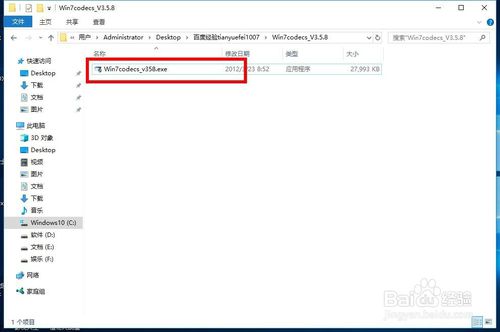
接着软件就会运行,在刚开始会弹出一个小窗口,这里显示软件安装时候的语言,不过默认是中文简体,直接确定。
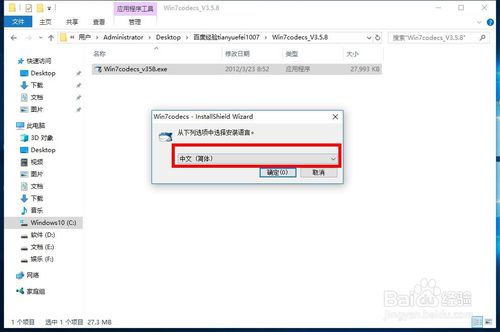
接着就会解压缩软件,接着进入到软件安装的首界面,和其他软件安装一样,首页显示一些基本的信息,没啥用,直接点击下一步。
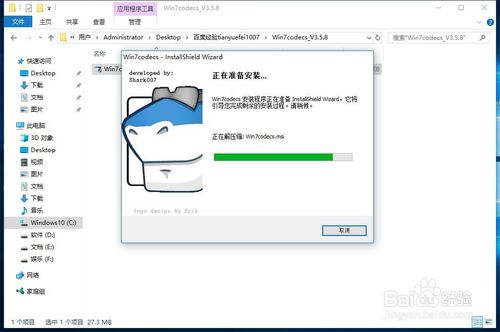
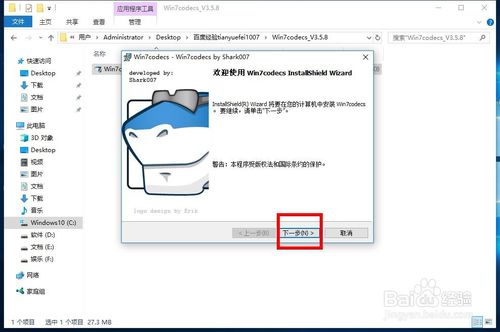
接着就是许可协议,这里直接点击下方的我接受选项,然后点击下一步,如图所示:

接着就是目的地文件夹,也就是要保存的位置,默认c盘,其实也不会更改,直接下一步即可。
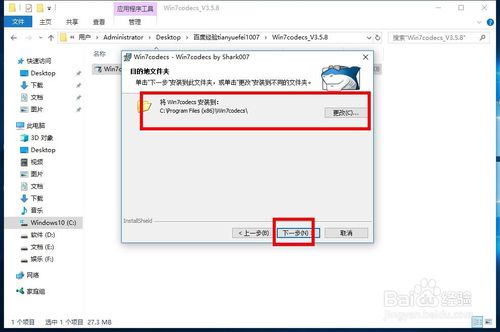
接着就是选择安装的类型,一般默认是典型安装就可以了,接着点击下一步,如图所示:
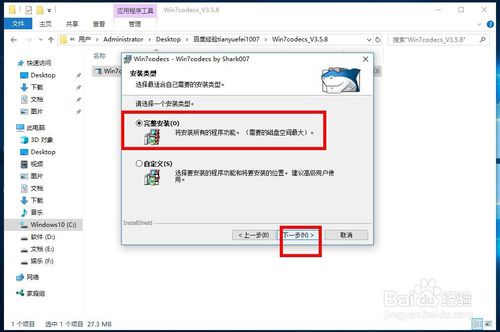
接着是显示准备要安装的界面,这个界面的意思就是前面所有的设置是否设置好了,如果确认设置好,就开始准备安装了,直接点击安装即可。
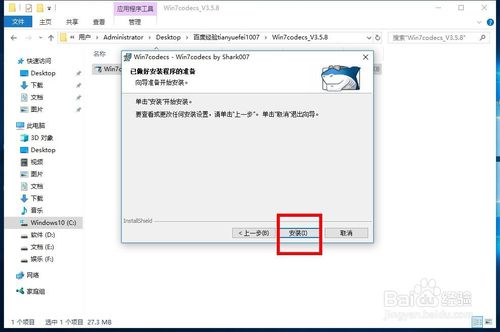
接着就会进入到软件的安装过程,同时安装过程有进度条的显示,等待时间不会过长,一会就好了。
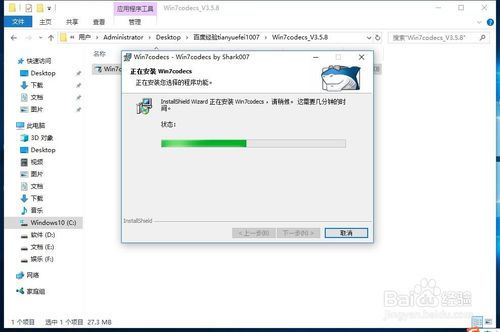
安装完成之后,界面会显示安装完成的提示,这里直接点击下面的完成即可,到这里,安装教程就结束了。
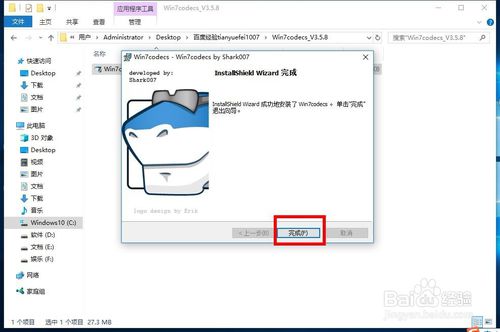
win7codecs解码器使用技巧
win7codecs解码器怎么设置?
由于部分设置操作需要管理员权限才能生效,所以请以管理员身份运行设置程序。即通过开始菜单找到程序的运行项Settings Application和Settings Application x64,单击右键,然后选择【以管理员身份运行(A)】。
下面开始看图说话,分享一些关于设置方面简单的建议(基于64位的3.5.9版本):
第一次运行Win7codecs时,程序会自动完成一些设置,无需理会。之后请勾选位于程序窗口靠下位置的【Shark007 SUGGESTED settings】选项。这个选项可以自动的完成部分工作。然后请切换至【Help】页,勾选【DISABLE checking for new versions】选项。Win7codecs升级比较频繁,如果不存在待解决的问题,则无需跟随每个版本进行升级。
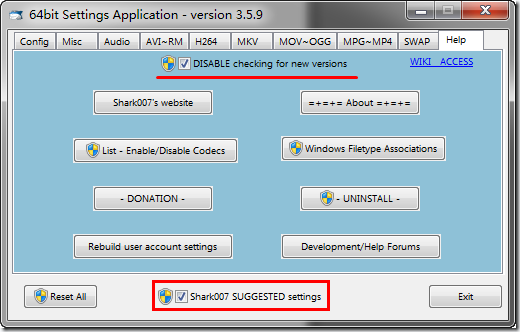
请注意:实际上,在很多机器中,完成【Shark007 SUGGESTED settings】足够了,无需其他设置。
切换至【SWAP】页,可以按照图示进行设置(下同)。如果需要播放M2TS格式文件请注意勾选【Disable Windows Media Fondation】;如果播放TS类文件没有声音请勾选【Disable Microsoft's Audio Decoder】;如果Windows Media Center播放视频文件有问题请勾选【Disaable Microsoft's Video Decoder】。
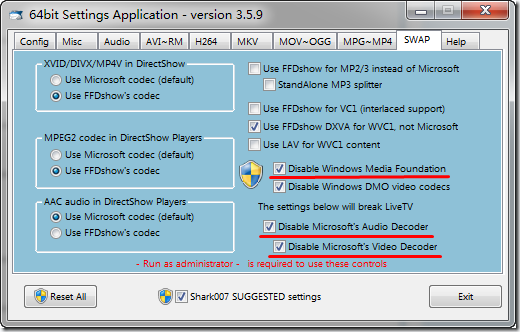
切换至【MPG~MP4】页。建议使用LAV分离器。如果无法支持多音轨,可以尝试换用Haali分离器。
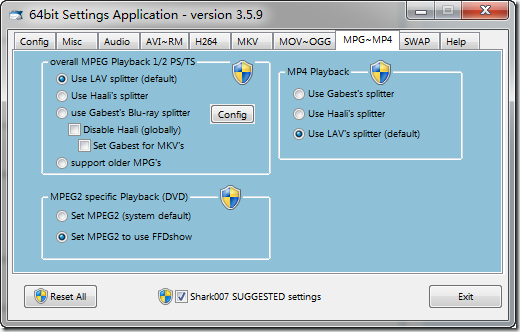
切换至【MOV~OGG】页。建议MOV和OGG/OGM媒体都设置成使用LAV分离器。
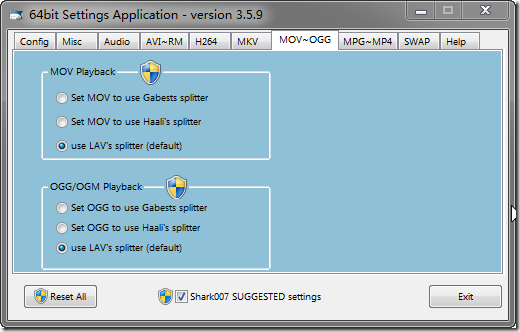
切换至【MKV】页。建议使用Haali分离器。
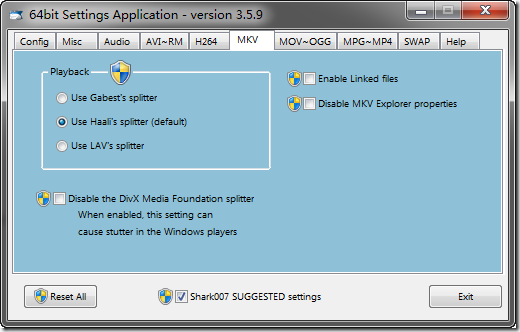
切换至【H264】页。建议如图设置。
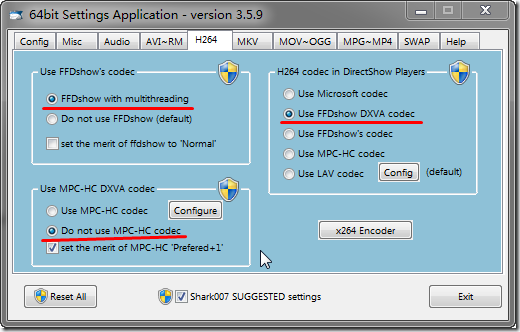
切换至【AVI~RM】页。建议均使用LAV解码器。
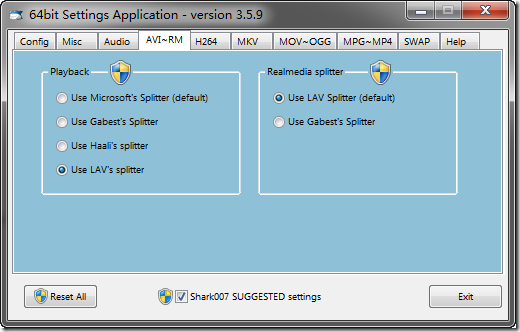
切换至【Audio】页。点击【disable LAV audio】按钮,用FFDshow作为音频解码器。其他部分请根据您连接的音频设备自主选择。图示中的例子是在模拟接口(绿色3.5毫米插口)连接了一对2.0音箱的设置选择。
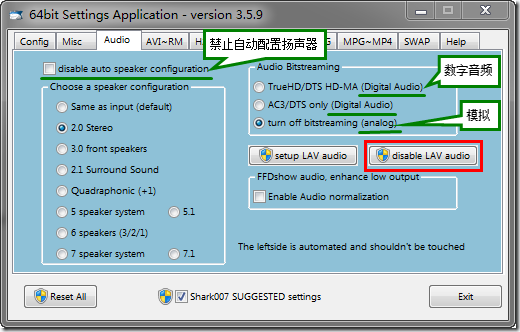
切换至【Config】页。如果您需要字幕的话,请不要选择【No Subtitles】。
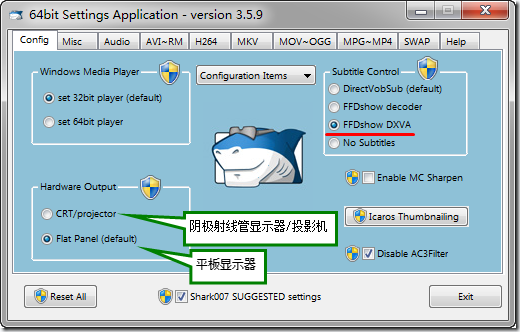
三、请根据自己的环境进行尝试
以上仅仅是一个非常简单的使用介绍,相当不完善,而且每个用户的使用环境也存在差异,Win7codecs的功能也在不断进步中。所以如何配置解码包可能对每个用户都有不同的答案,需要您自己去做一点点尝试。
常见问题
1、如何使用WMP12+win7codecs
安装win7codecs之后就能爽快的使用WMP12了,当然,其他播放器也能更好的解码了。
64位WMP12外观和32位相同,但核心完全不同64位windows7中的Windows Media Player 12 默认启动32位版本,之所以这么做是考虑到兼容性问题。而用户在顺利安装了win7codecs之后,可以毫无顾虑之忧的开启WMP12,享受64位解码器分享的高效运作。我们可以通过一个简单的步骤将其切换为默认启动64位版本:
切换到64位版本,作为管理员运行命令提示行,输入:
unregmp2/SwapTo:64。
切换到32位版本,作为管理员运行命令提示行,输入:
unregmp2/SwapTo:32。
开启之后就可以享受64位的畅快了。
此部分仅针对64位win7系统用户,其他任何平台用户请勿轻易尝试上述更改。
对已开启的同学,可以通过任务管理器的进程来确认是否启动的是WMP12,64bit。
详细方法是看进程名称,32位进程在64位系统中,进程名称会自带有“*32”的后缀,一目了然。
另外右键的打开方式中,会出现2个WMP,在选择默认程序的对话框中会有显示x86,x64这两种WMP,x86是32位,x64是64位WMP。
2、关于视频格式和视频编码格式的误区
主流视频格式集中在RMVB,RM,MP4,MKV,AVI这几种上,而由于各种原因RM已经逐渐退出舞台,只剩下AVI、RMVB,MP4,MKV还在作为主流的发布格式进行发布,而其中MP4又有渐渐完全被MKV替代的趋势。而RMVB作为低清和伪高清的压制发布的最爱,一直处于话题的风口浪尖,真真能作为高清封装的格式现阶段只有MP4和MKV两者而已。
更新日志
更新LAV过滤器0.74.1.1
更新MPC-BE过滤器1.5.3.4488
更新MediaInfo DLL 18.12.0.0
更新Icaros 3.1.0 Final
更新x265vfw编码器v281(仅8位编码)
下载仅供下载体验和测试学习,不得商用和正当使用。
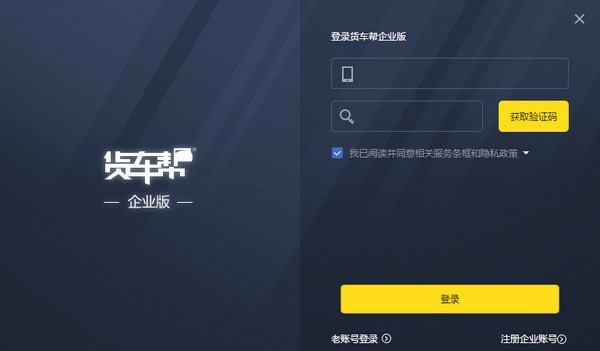
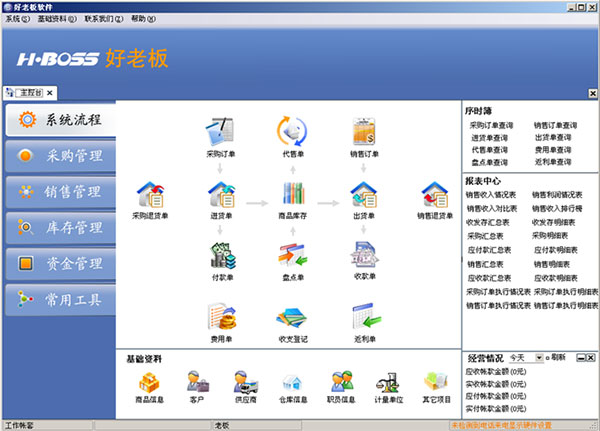
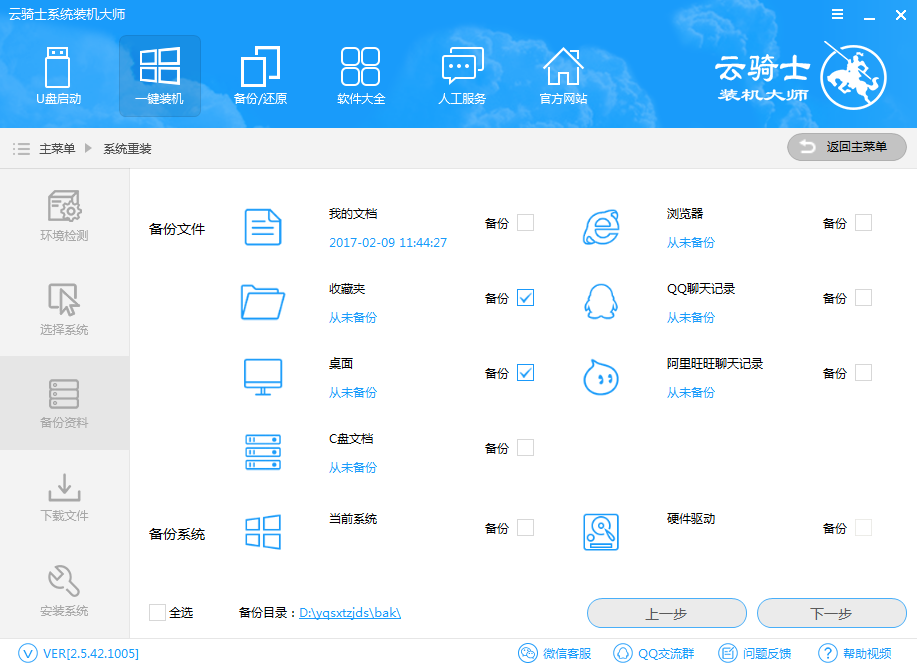
发表评论